Comment télécharger des vidéos Telegram sur Windows 10
Publié: 2022-03-16
L'une des applications qui nous aide à partager des fichiers est Telegram. En raison de sa montée en puissance pendant la période de pandémie, elle est devenue une application populaire qui peut être utilisée pour partager facilement toutes sortes de fichiers. Si vous cherchez des réponses aux questions, comment télécharger des vidéos Telegram, qu'est-ce que Telegram Video Downloader, comment télécharger des vidéos Telegram plus rapidement, etc., ne vous inquiétez pas. Cet article vous fournira de bonnes informations sur l'application Telegram et les méthodes de téléchargement des fichiers qu'elle contient sur votre ordinateur de bureau/portable Windows 10. Vous découvrirez également Free Telegram Video Downloader et Free Telegram Video Downloader HD Quality Fast. Lisez l'intégralité de l'article pour en savoir plus à ce sujet.

Contenu
- Comment télécharger des vidéos Telegram sur Windows 10
- Méthode 1 : via l'application de bureau
- Méthode 2 : via un outil tiers
- Méthode 3 : via les extensions de navigateur
- Méthode 4 : via Telegram Bot
- Méthode 5 : via les sites Web de médias sociaux
Comment télécharger des vidéos Telegram sur Windows 10
L'application Telegram Desktop est considérée pour expliquer les méthodes décrites ci-dessous et ne peut pas être invoquée pour le Web Telegram ou l'application Telegram sur les téléphones mobiles. Lisez Comment créer un compte Telegram sur Android ici. L'application Telegram Desktop doit être téléchargée sur votre PC pour comprendre les méthodes expliquées ci-dessous.
Méthode 1 : via l'application de bureau
Cette section décrit la méthode de téléchargement d'une vidéo de l'application Telegram sur votre PC. La méthode consiste à enregistrer la vidéo dans Telegram dans un dossier local sur votre PC. Le fichier téléchargé peut également être visualisé en mode hors ligne.
Étape I : Télécharger la vidéo Telegram
1. Recherchez l'application Telegram dans la barre de recherche.
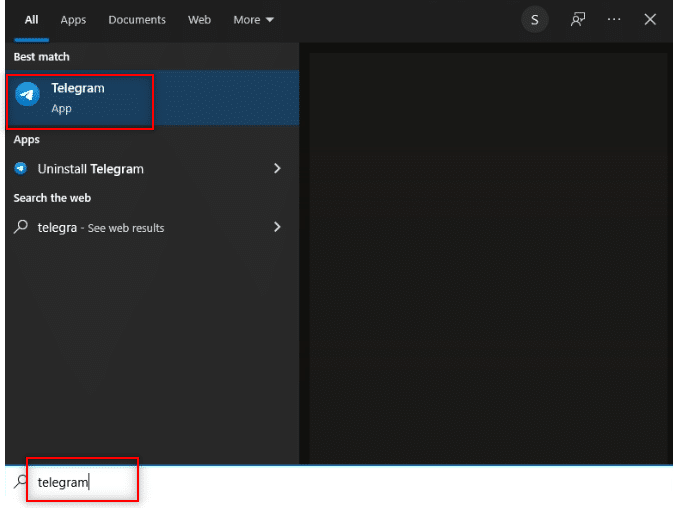
2. Ouvrez l'application Telegram Desktop sur votre PC en double-cliquant sur l'application.
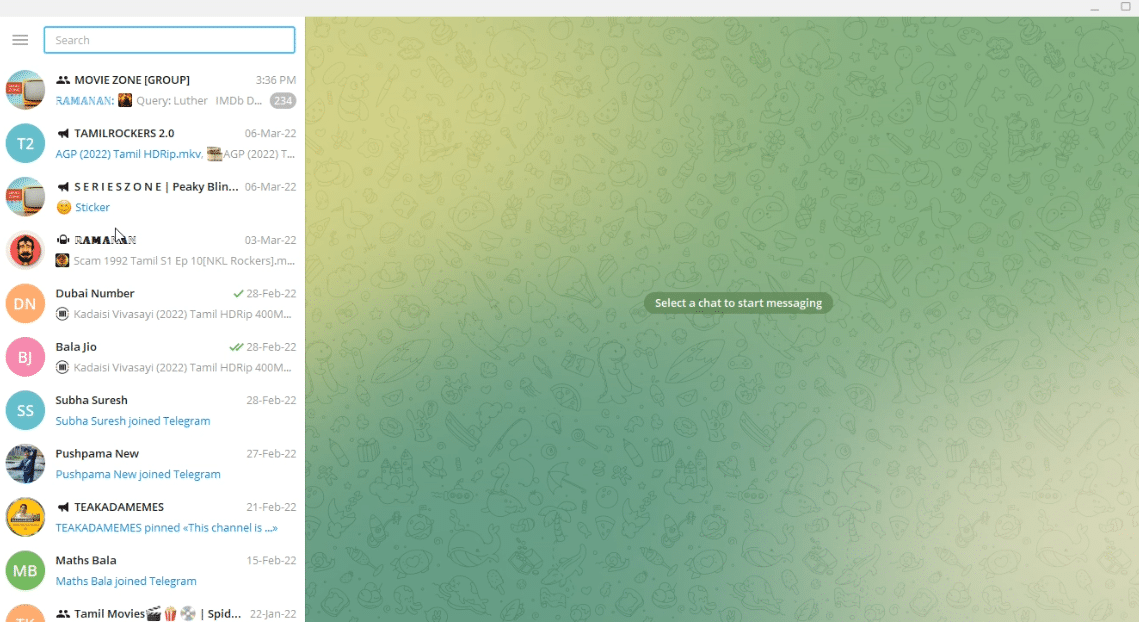
3. Dans la barre de recherche dans le volet gauche de la fenêtre, saisissez le mot-clé ou le nom du fichier vidéo que vous souhaitez rechercher.
Remarque : à des fins explicatives, la vidéo de physique est recherchée.
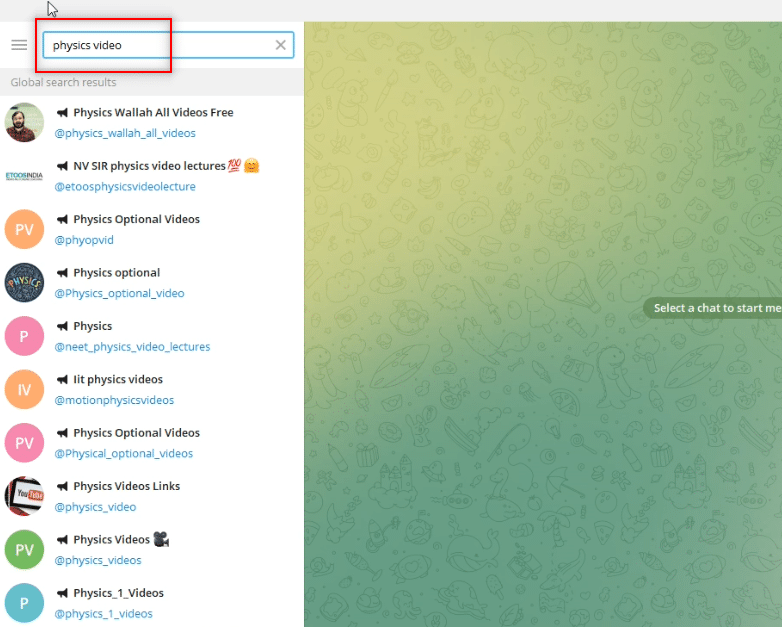
4. Recherchez parmi les comptes dans le volet gauche de la fenêtre et sélectionnez le compte à partir duquel vous souhaitez télécharger la vidéo.
Remarque : Physique facultatif avec le nom de compte @Physique_facultatif_vidéo est choisi à des fins explicatives.
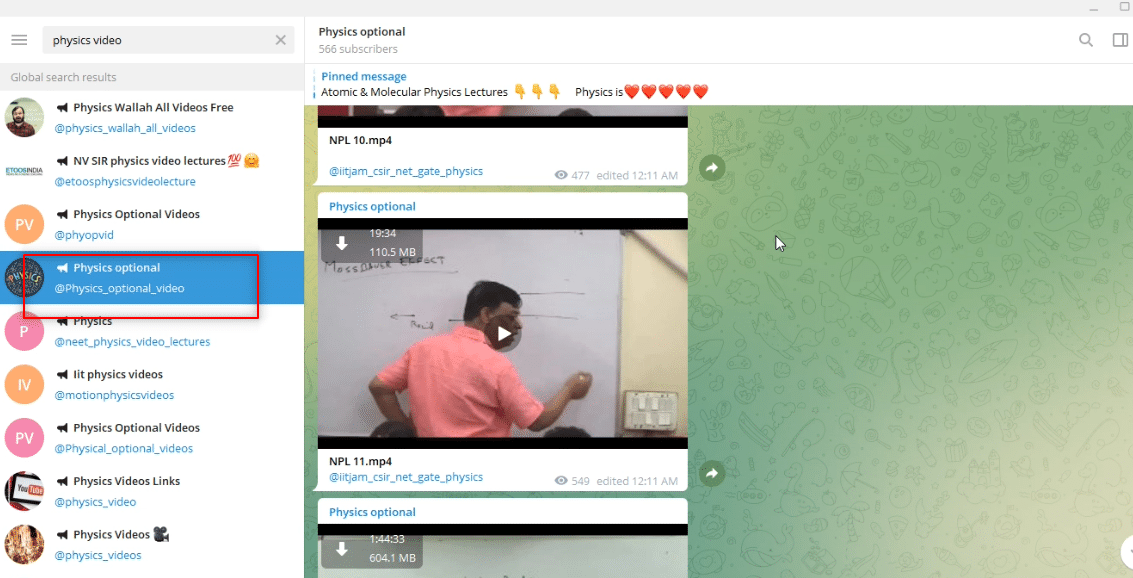
5. Téléchargez la vidéo requise en cliquant sur le bouton flèche vers le bas disponible en haut de la vidéo.
Remarque : Le fichier vidéo NPL 11.mp4 est téléchargé à partir du compte optionnel Physics à des fins explicatives.
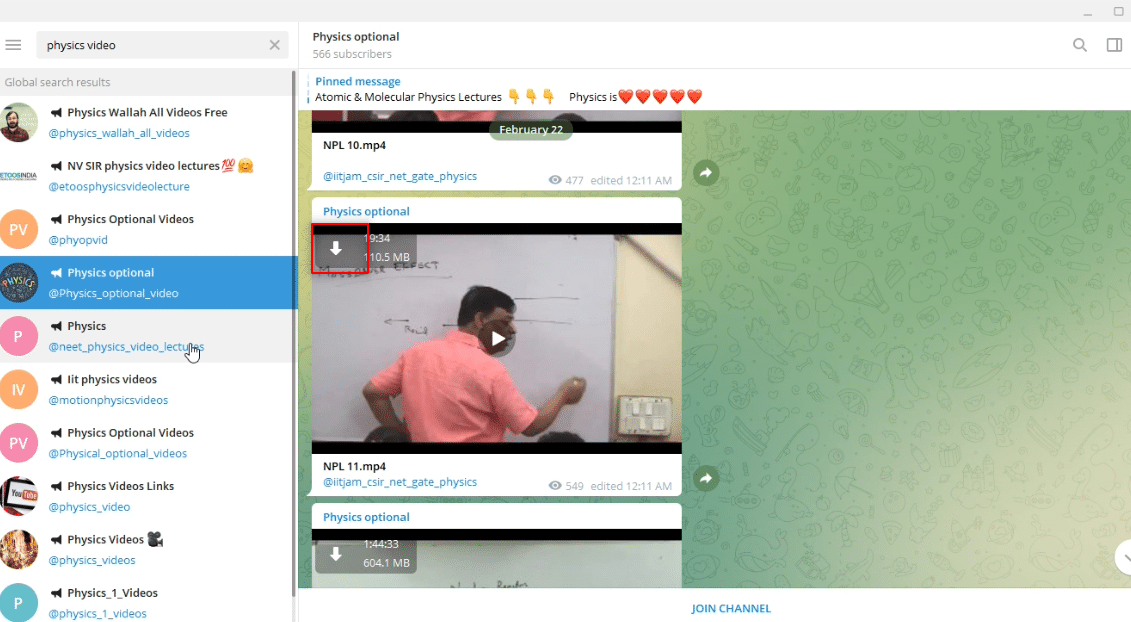
6. Après avoir cliqué sur le bouton de téléchargement représenté par la flèche vers le bas , le téléchargement de la vidéo commencera. Attendez que le processus soit terminé et vous pourrez voir le fichier téléchargé.
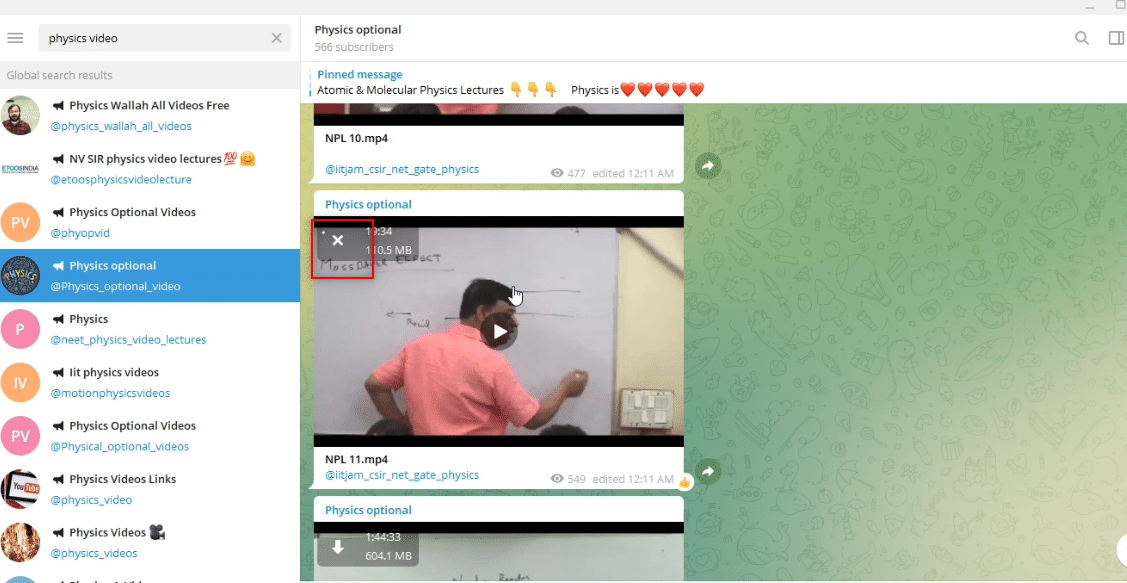
7. Si vous souhaitez jeter un œil à l'option de prévisualisation de la vidéo, cliquez sur le bouton de lecture disponible au centre de la vidéo. Vous pouvez obtenir quelques informations sur la vidéo, telles que la qualité de la vidéo, la clarté du son, etc. dans cette vue.
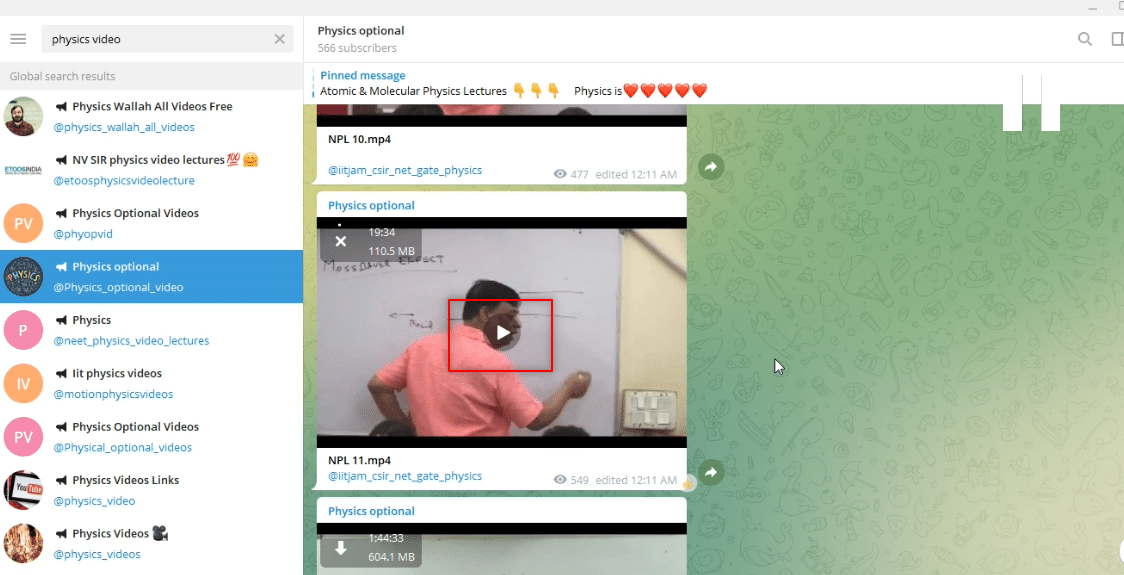
Étape II : Afficher la vidéo dans l'application Telegram
Les étapes décrites ci-dessous vous permettent de visualiser la vidéo dans l'application Telegram elle-même et d'utiliser l'application comme application de lecteur vidéo.
1. Une fois la vidéo téléchargée, vous pouvez cliquer sur le bouton de lecture de la vidéo téléchargée et afficher votre fichier dans l'application Telegram elle-même.
Remarque : L'option de téléchargement disparaîtra de la vidéo et la durée de la vidéo sera disponible en haut, indiquant que le fichier a été téléchargé.
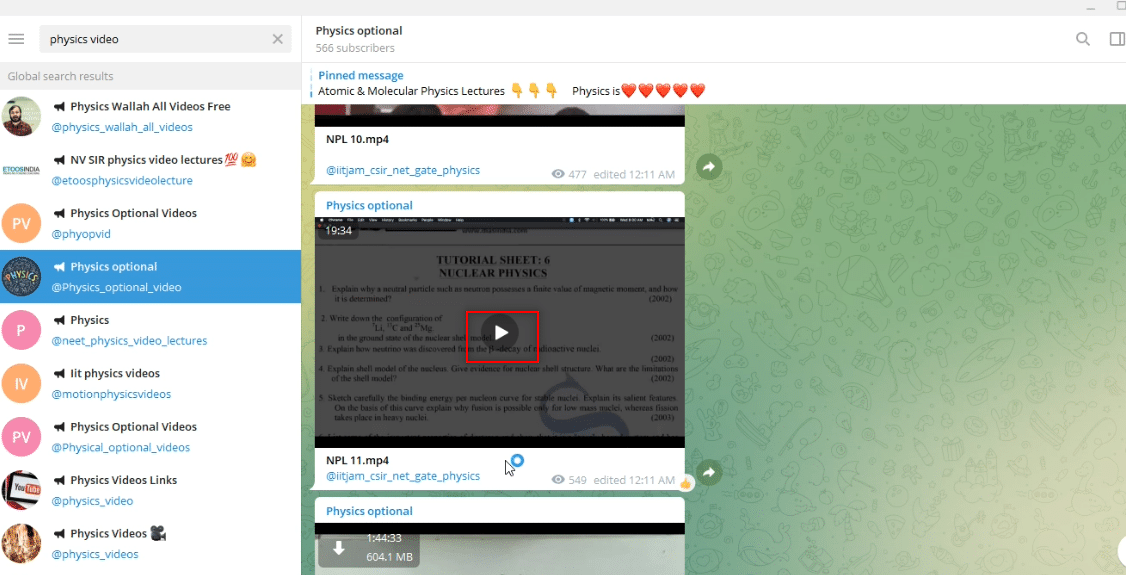
2. Vous pouvez visualiser le fichier vidéo en mode plein écran en cliquant sur l'option plein écran indiquée par l'icône plein écran disponible en bas de la vidéo.
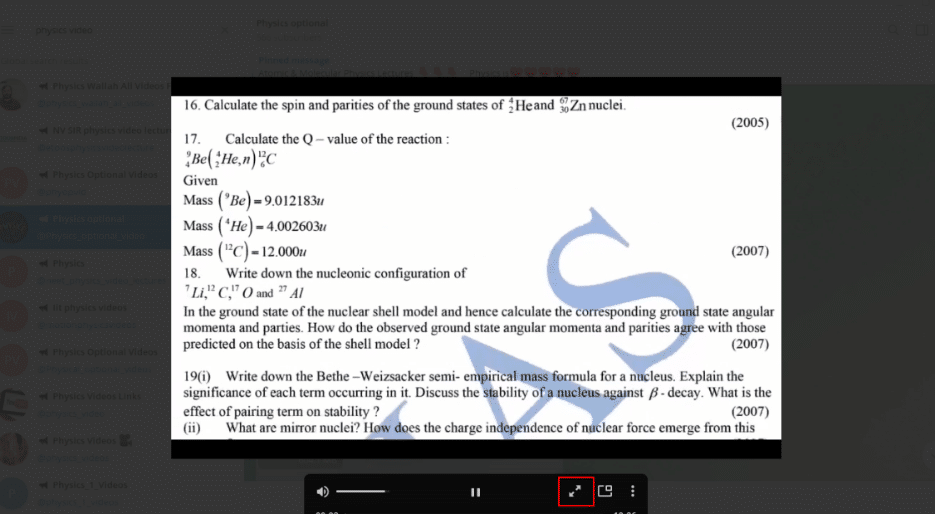
3. Pour quitter le fichier vidéo dans l'application Telegram, cliquez sur l'option de fermeture indiquée par l'icône de fermeture ou x en haut de la vidéo.
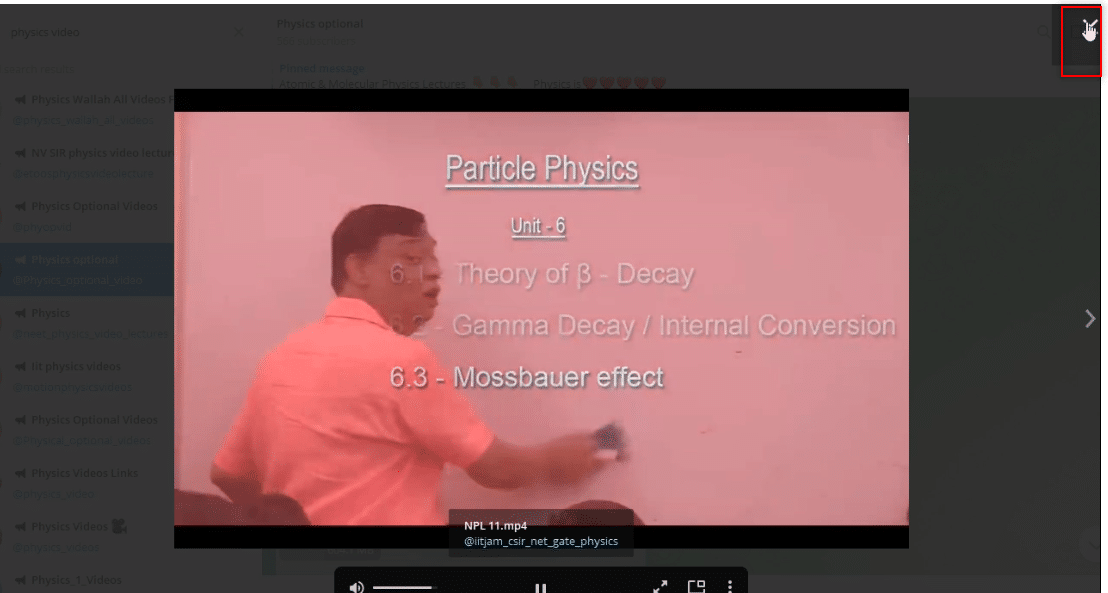
Étape 3 : Afficher la vidéo en tant que fichier
Les étapes expliquées ci-dessous vous permettent de visionner la vidéo à l'aide de n'importe quelle application de lecteur vidéo sur votre PC. En d'autres termes, cela vous permettrait de visualiser la vidéo téléchargée comme n'importe quel autre fichier de votre système.
1. Ouvrez l' Explorateur Windows sur votre PC et accédez au dossier Téléchargements .
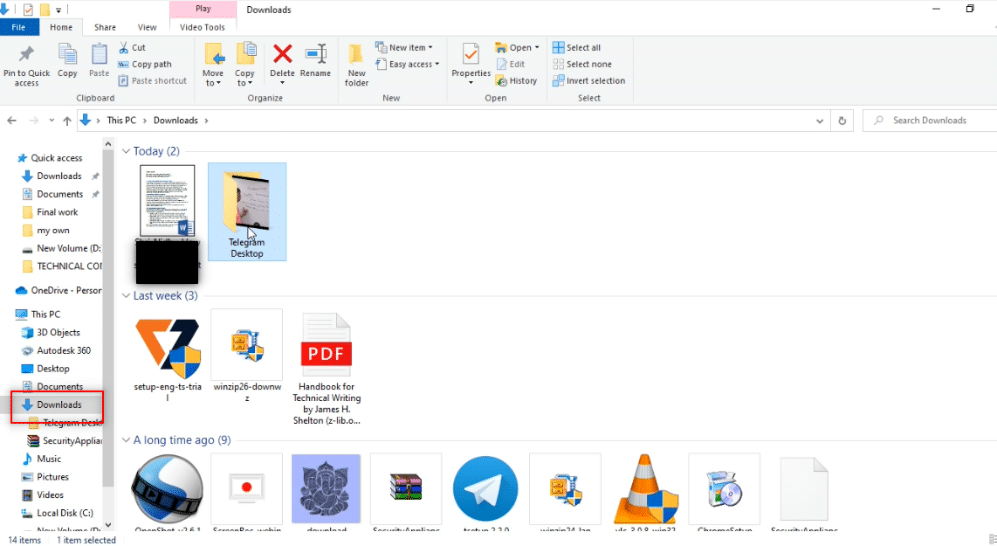
2. Vous trouverez un dossier Telegram Desktop créé dans ce dossier dès que vous démarrez le processus de téléchargement de toute vidéo à partir de l'application Telegram.
Remarque : Vous trouverez un fichier incomplet dès que vous démarrez le processus de téléchargement de toute vidéo dans l'application Telegram. Ici, vous pouvez voir le fichier NPL 11.mp4 dans un format illisible dans le dossier Telegram Desktop .
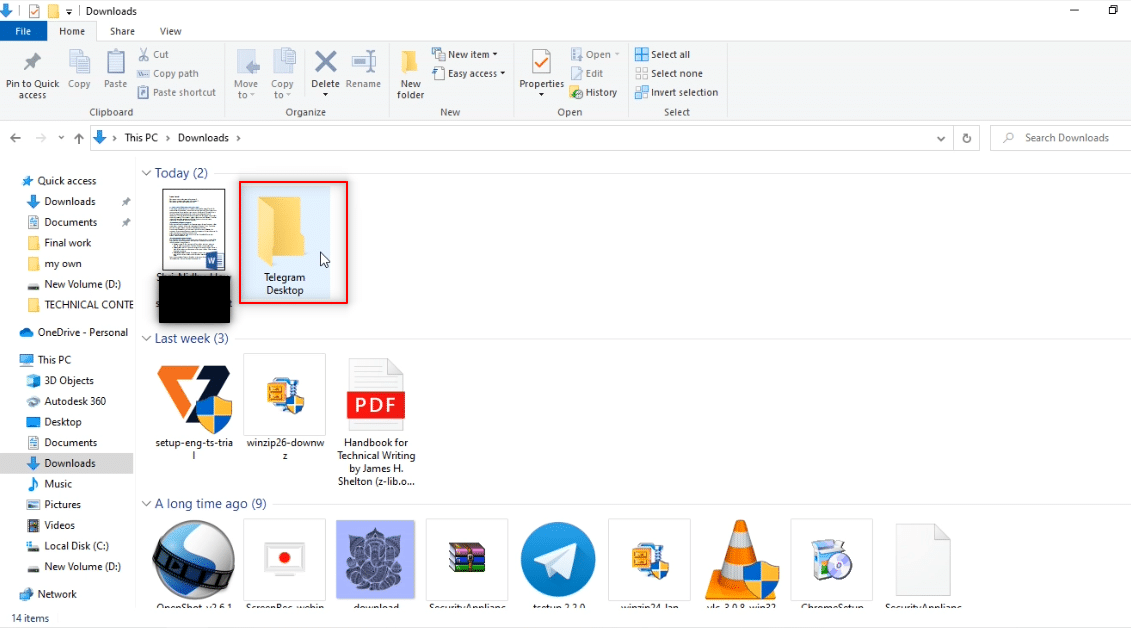
3. Ouvrez le dossier Telegram Desktop et vous trouverez la vidéo téléchargée à cet endroit. Vous trouverez NPL 11.mp4 dans ce dossier.
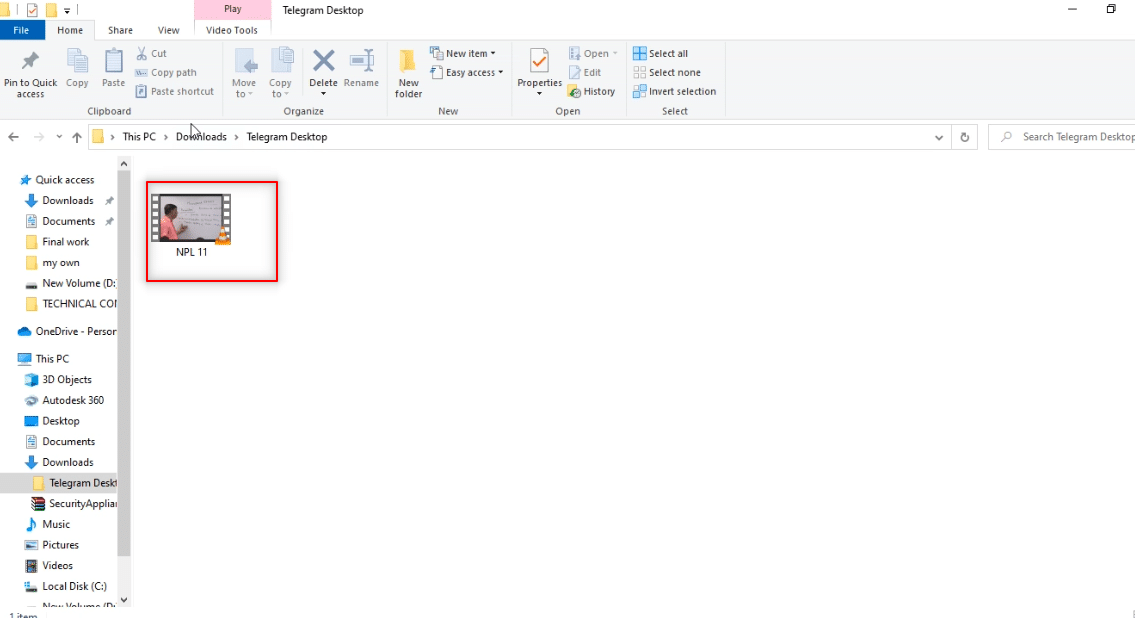
4. Vous pouvez afficher le fichier dans l'une des applications de lecteur vidéo disponibles sur votre PC.
Remarque : Ici, VLC Media Player est choisi à des fins explicatives.
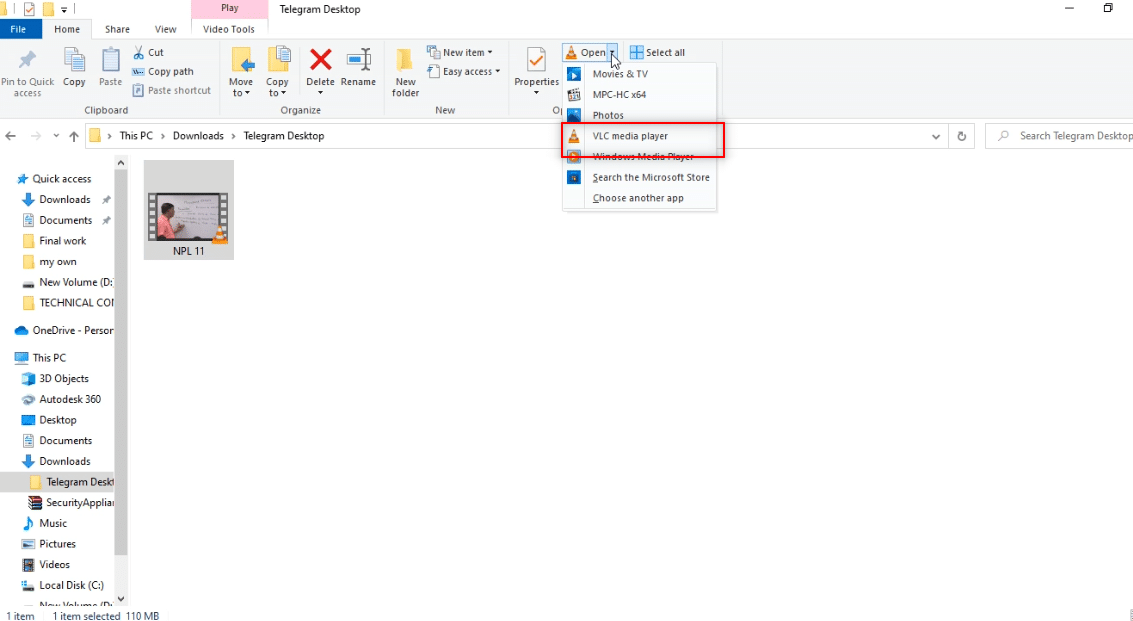
Étape IV : Enregistrer la vidéo ailleurs
Les étapes mentionnées ci-dessous expliquent comment enregistrer le fichier à un autre emplacement de votre PC que le dossier désigné. Cela signifie qu'il vous permettra d'enregistrer le fichier vidéo à n'importe quel autre endroit. Si vous n'aimez pas l'emplacement de destination du fichier vidéo, c'est-à-dire Telegram Desktop, vous pouvez enregistrer la vidéo à l'emplacement de votre choix.
1. Avant de commencer à télécharger la vidéo, faites un clic droit sur le fichier vidéo disponible sous forme de message dans le compte.
Remarque : L'icône de téléchargement est disponible dans le fichier vidéo de ce compte, indiquant que le fichier vidéo n'est pas téléchargé pour le moment.
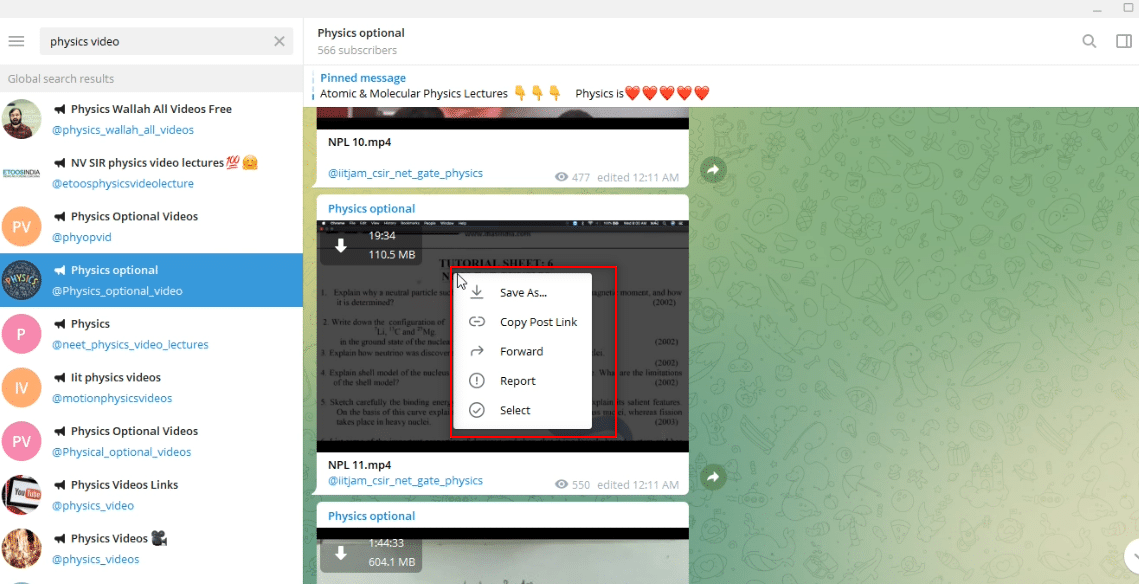
2. Dans le menu déroulant disponible, sélectionnez l'option Enregistrer sous pour enregistrer le fichier vidéo.
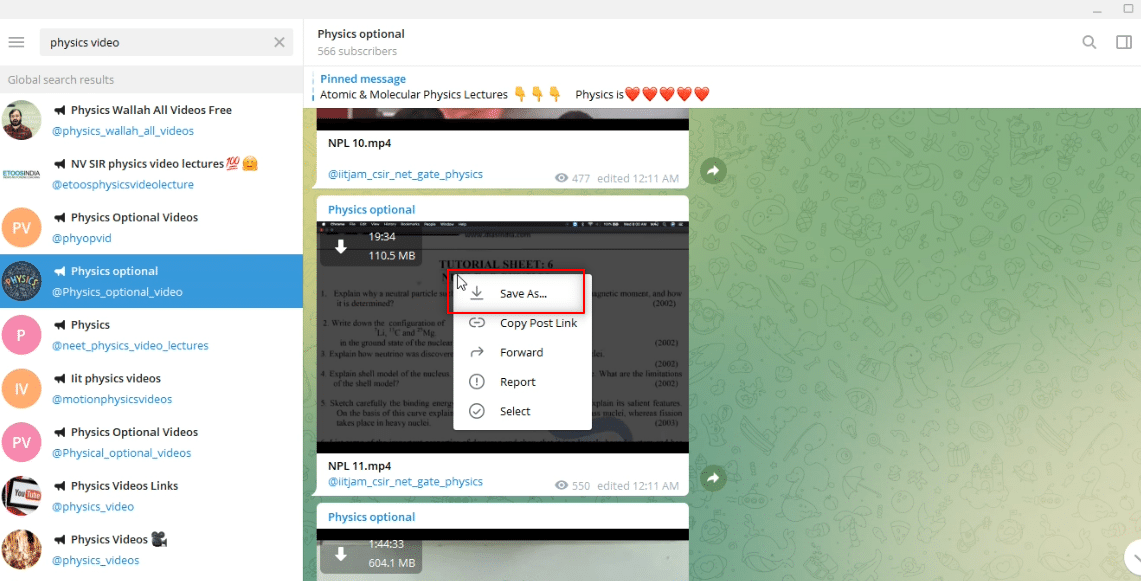
3. Dans la fenêtre disponible pour enregistrer le fichier, choisissez le dossier dans lequel vous souhaitez enregistrer votre vidéo dans le volet gauche de la fenêtre.
Remarque : Le dossier Bureau est choisi comme dossier de destination pour enregistrer la vidéo à des fins explicatives.
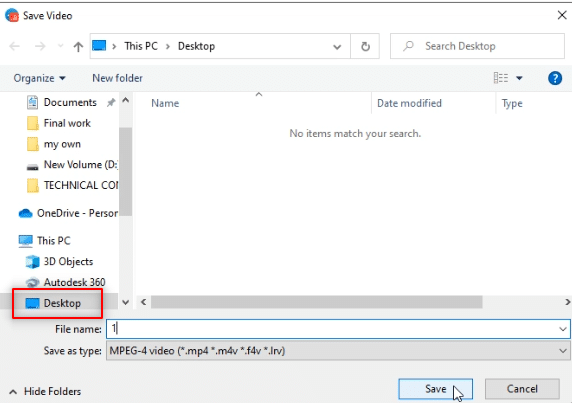
4. Dans la barre prévue pour enregistrer le fichier, saisissez le nouveau nom du fichier vidéo.
Remarque : Ici, 1phy est saisi comme nom du fichier vidéo.
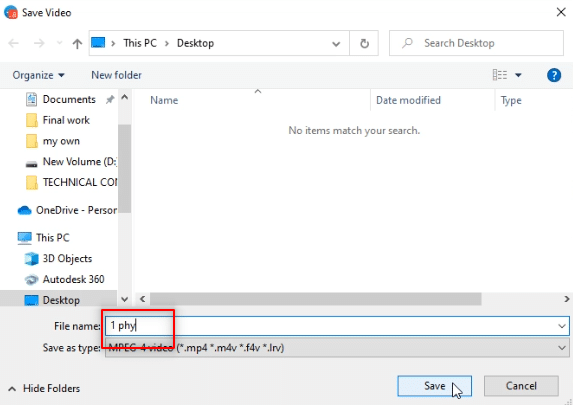
5. Cliquez sur le bouton Enregistrer de la fenêtre pour enregistrer le fichier vidéo dans le dossier que vous avez choisi.
Remarque : Ici, la vidéo 1phy.mp4 est enregistrée dans le dossier Bureau .
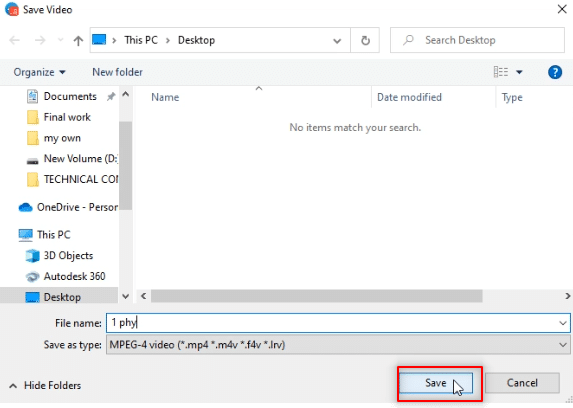
6. Maintenant, vous pouvez afficher le fichier 1phy.mp4 dans le dossier Bureau à l'aide de n'importe quelle application Video Player sur votre PC.
Remarque : Vous pouvez également renommer le fichier vidéo téléchargé dans le dossier Telegram Desktop et le déplacer vers n'importe quel dossier dans lequel vous souhaitez enregistrer la vidéo.
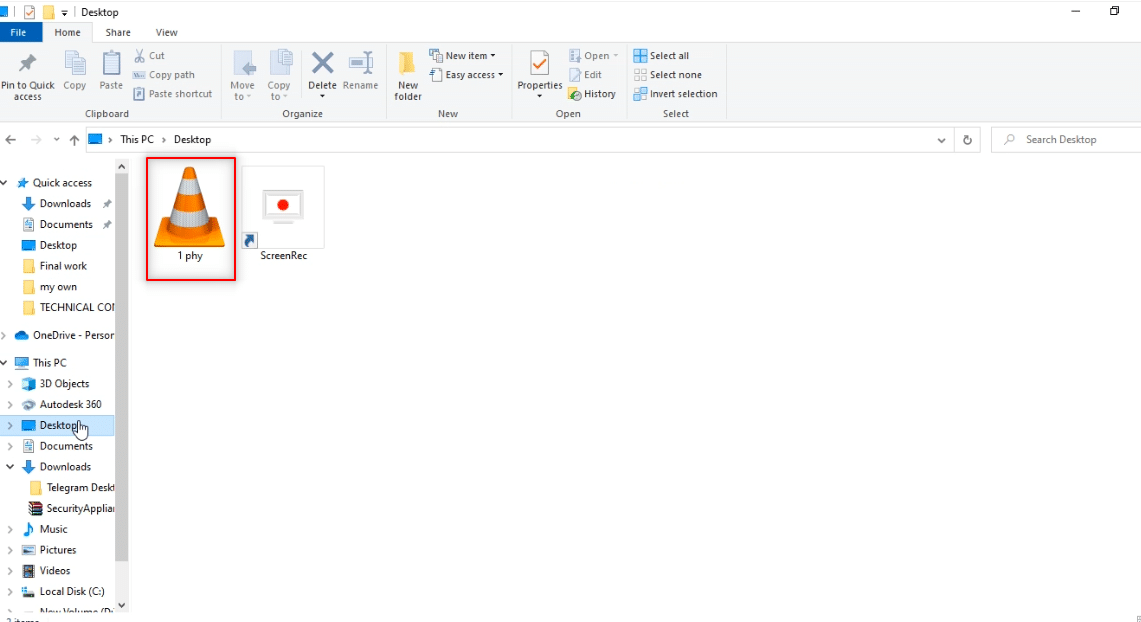
Méthode 2 : via un outil tiers
Telegram a besoin d'un téléchargeur de vidéos capable de télécharger rapidement les fichiers vidéo de Telegram. Il s'agit d'un service en ligne qui permet de télécharger les fichiers de télégramme facilement et en qualité HD. Pour ce faire, nous aurions besoin d'un bot pour convertir le fichier vidéo en une adresse de lien utilisable et un téléchargeur vidéo fiable. Vous pouvez utiliser le téléchargeur vidéo décrit pour le processus.

1. Dans la barre de recherche de l'application Telegram, tapez @Files2LinkProBot pour commander le bot.
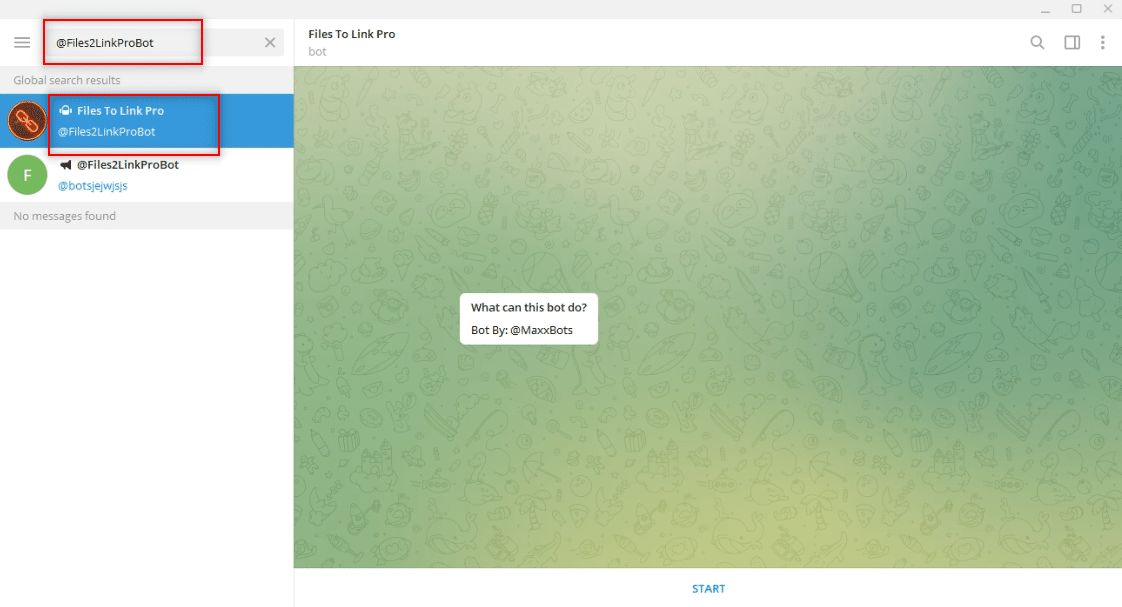
2. Cliquez sur START en bas du compte dans le bot. Cliquez sur la fenêtre REJOINDRE LE CANAL et cliquez sur REJOINDRE LE CANAL en bas du compte du canal.
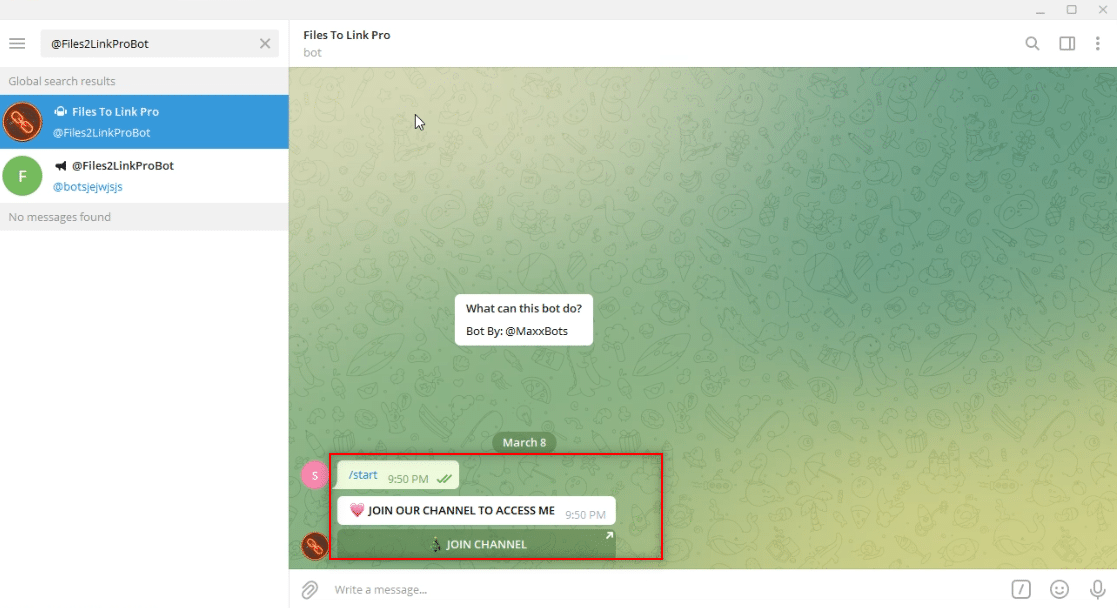
3. Choisissez n'importe quel fichier vidéo et faites un clic droit dessus. Dans les options du menu déroulant, sélectionnez l'option Transférer .
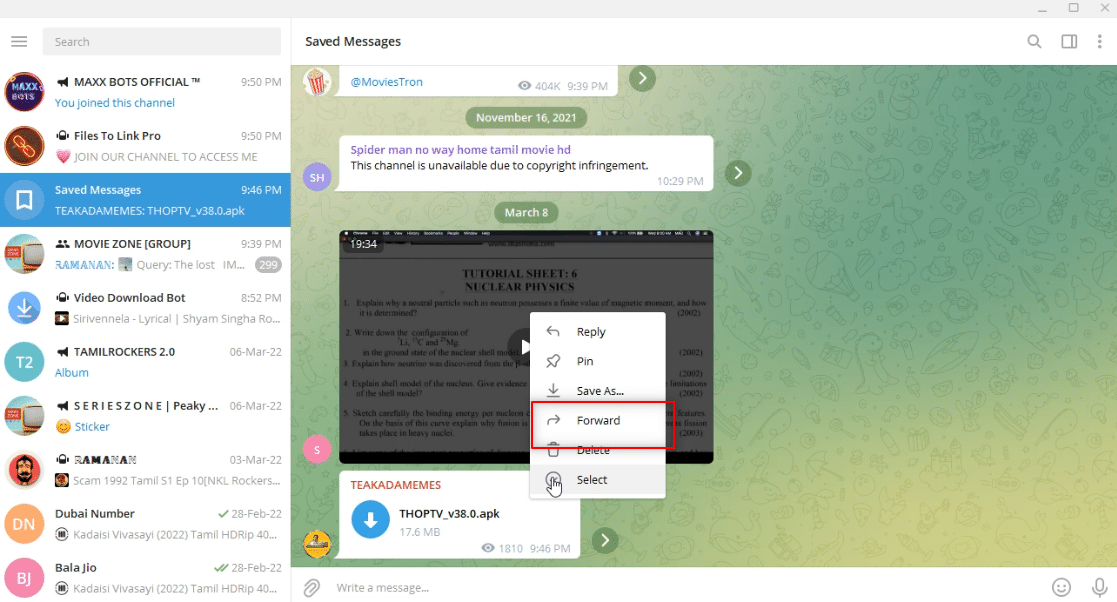
4. Dans l'écran affiché, choisissez Files To Link Pro bot comme destinataire et appuyez sur la touche Entrée .
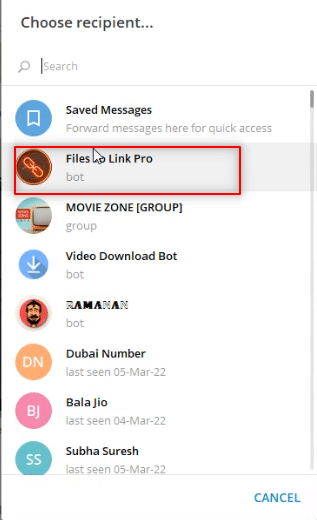
5. Attendez quelques minutes et vous recevrez un message du bot pour le fichier vidéo envoyé.
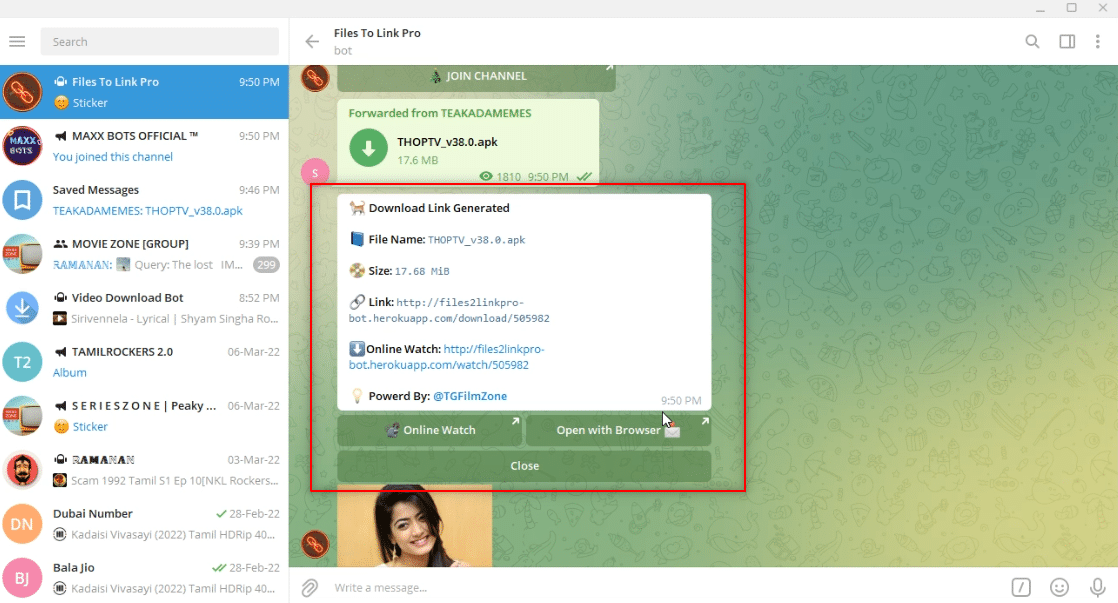
6. Dans le message reçu, cliquez sur le lien : disponible. Vous recevrez un message momentané Texte copié dans le presse-papiers comme message de confirmation.
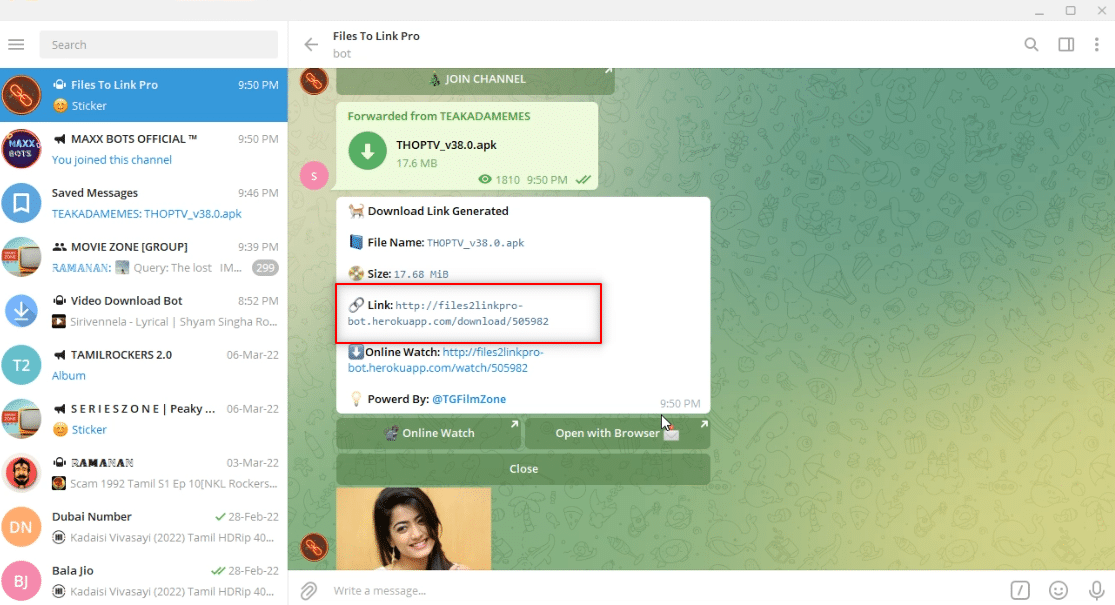
7. Ouvrez votre navigateur Web et recherchez Telegram Video Downloader et cliquez sur le premier résultat de recherche.
Remarque : Vous pouvez également utiliser PasteDownload pour ouvrir le téléchargeur de vidéos désigné par Telegram.
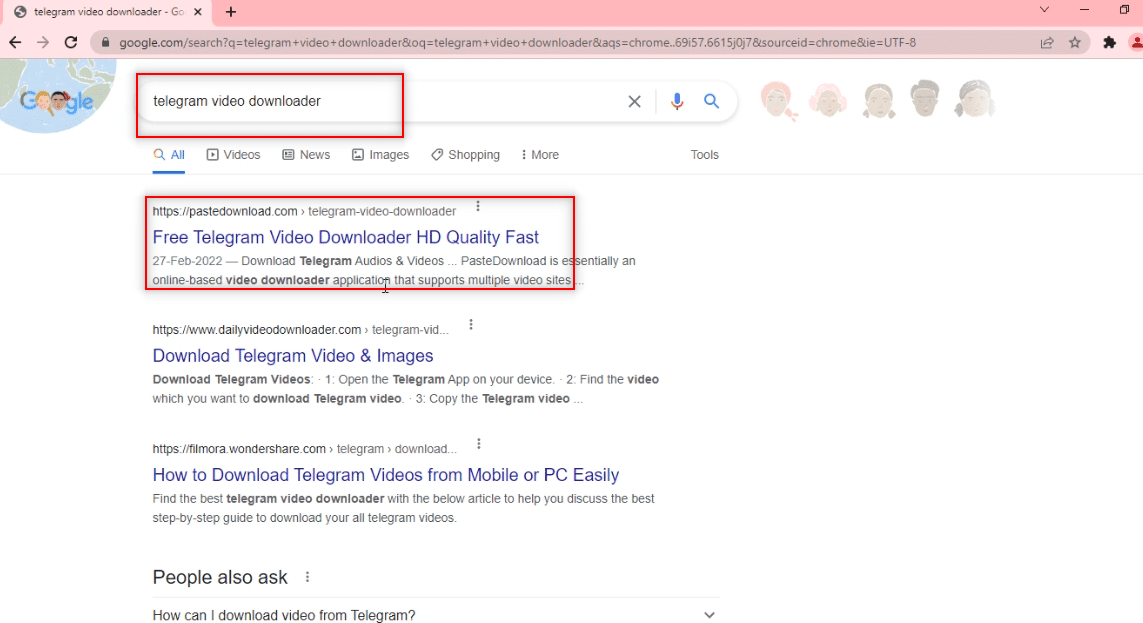
8. Dans la barre de recherche fournie, collez le lien copié depuis Telegram, en appuyant simultanément sur les touches Ctrl + V.
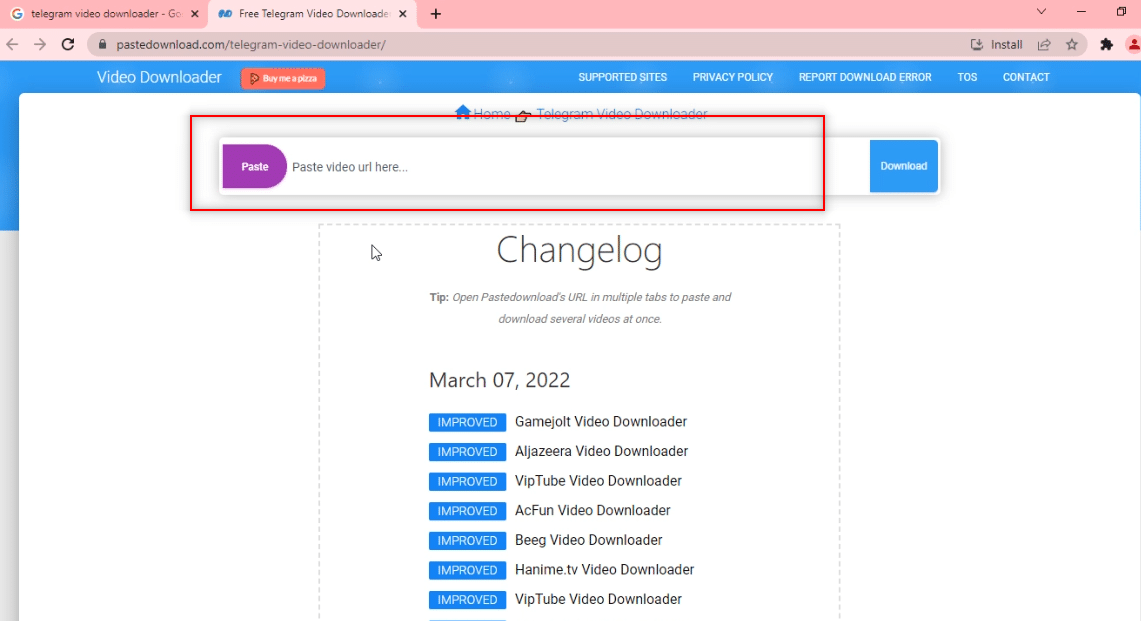
9. Attendez que le processus de téléchargement soit terminé et vous recevrez un fichier téléchargeable en bas. Cliquez sur le bouton Télécharger pour télécharger votre fichier vidéo.
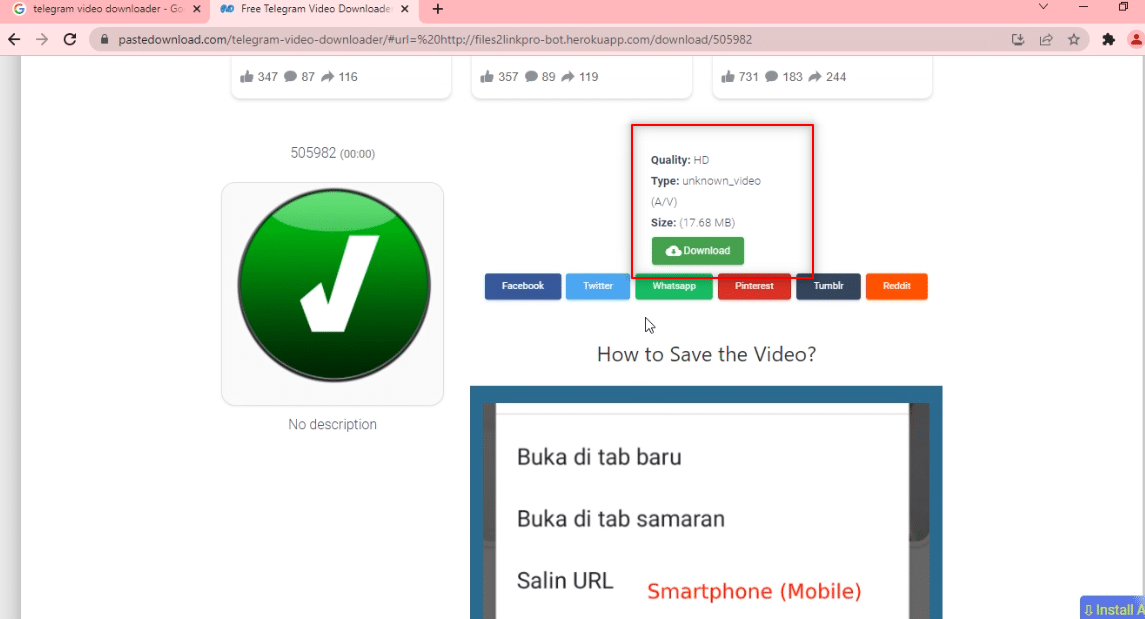
Lisez aussi : Comment envoyer des GIF dans Slack
Méthode 3 : via les extensions de navigateur
De cette façon, il est possible de télécharger le fichier vidéo en un seul clic. Cela utilise le navigateur Web à des fins de téléchargement. La méthode utilise un robot pour convertir le fichier vidéo en un lien pouvant être utilisé par le navigateur Web. Alternativement, vous pouvez utiliser Wondershare Helper Compact Video Converter.. Alternativement, vous pouvez utiliser Wondershare Helper Compact Video Converter..
1. Dans la barre de recherche de l'application Telegram, tapez @Files2LinkProBot pour commander le bot.
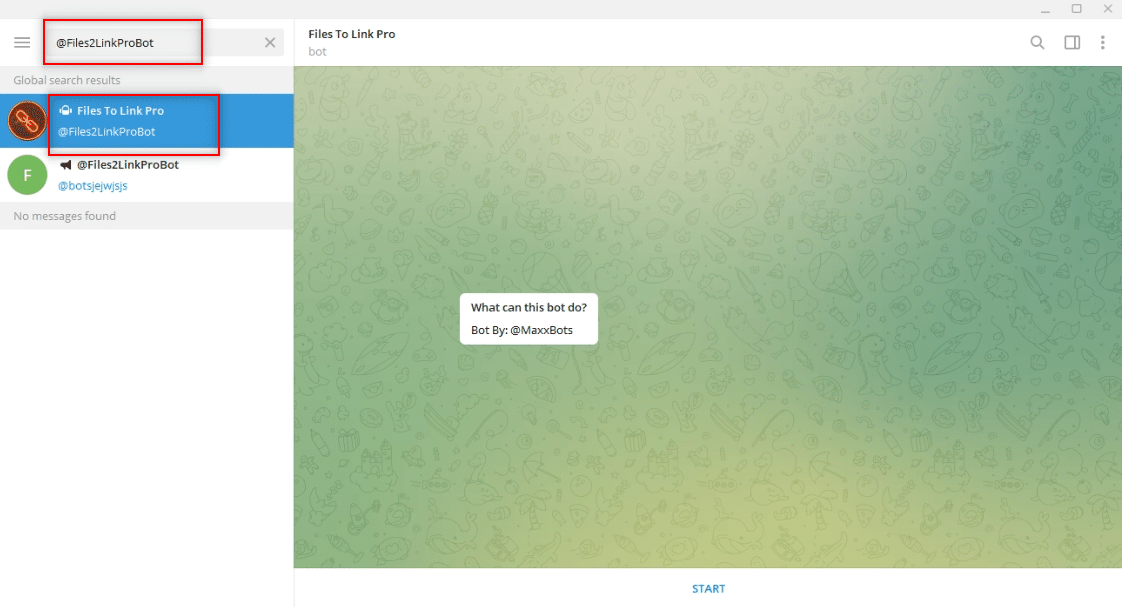
2. Cliquez sur START en bas du compte dans le bot. Cliquez sur la fenêtre REJOINDRE LE CANAL et cliquez sur REJOINDRE LE CANAL en bas du compte du canal.
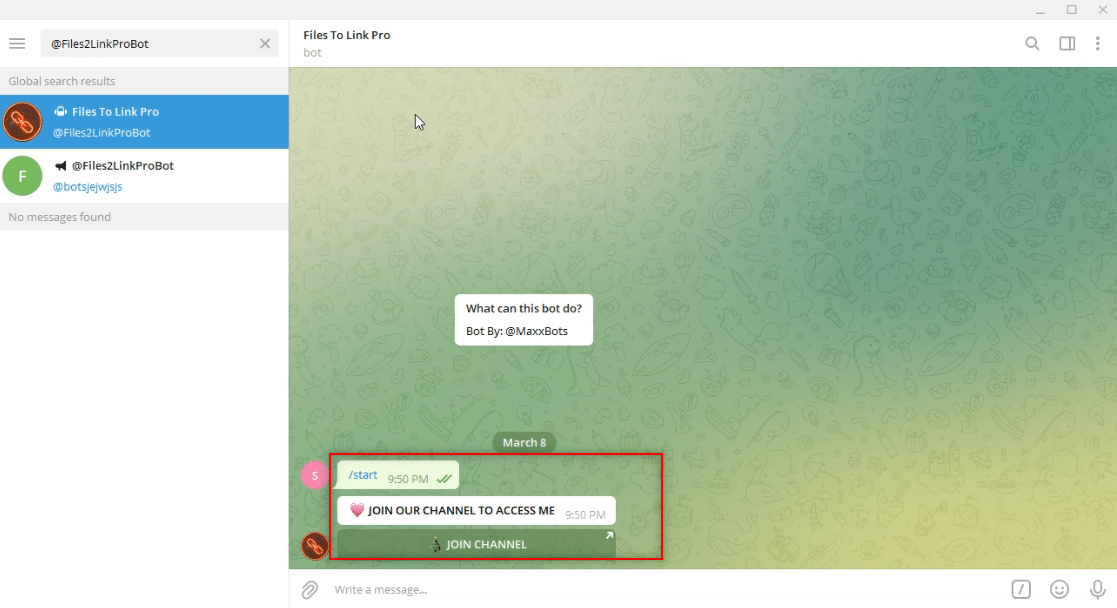
3. Choisissez n'importe quel fichier vidéo et faites un clic droit dessus. Dans les options du menu déroulant, sélectionnez l'option Transférer .
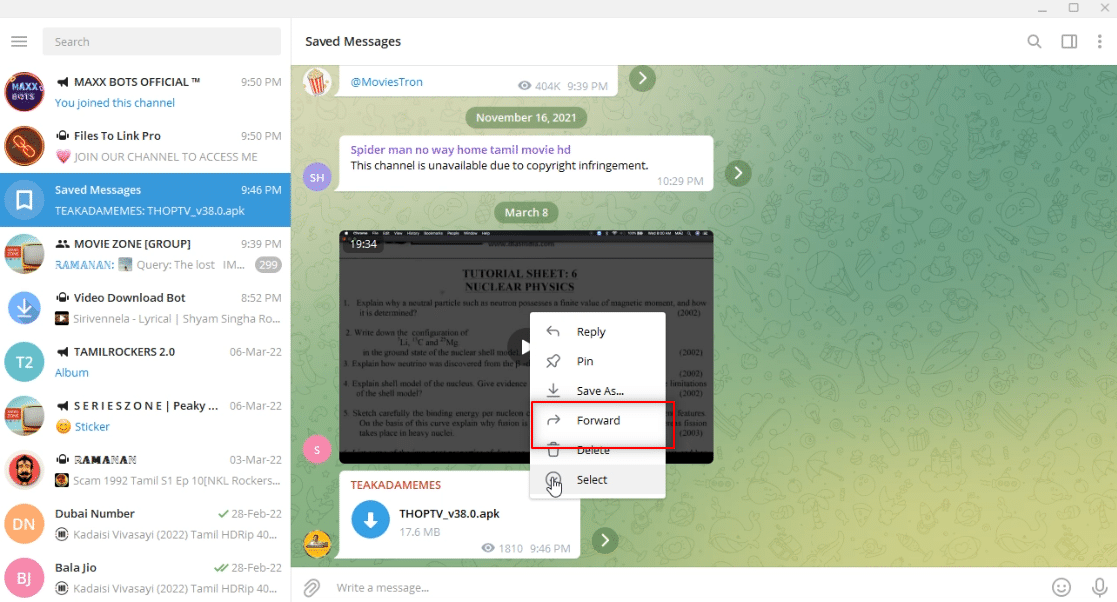
4. Dans l'écran affiché, choisissez Files To Link Pro bot comme destinataire et appuyez sur la touche Entrée .
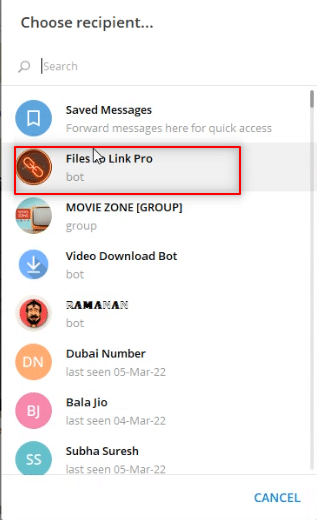
5. Attendez quelques minutes et vous recevrez un message du bot pour le fichier vidéo envoyé.
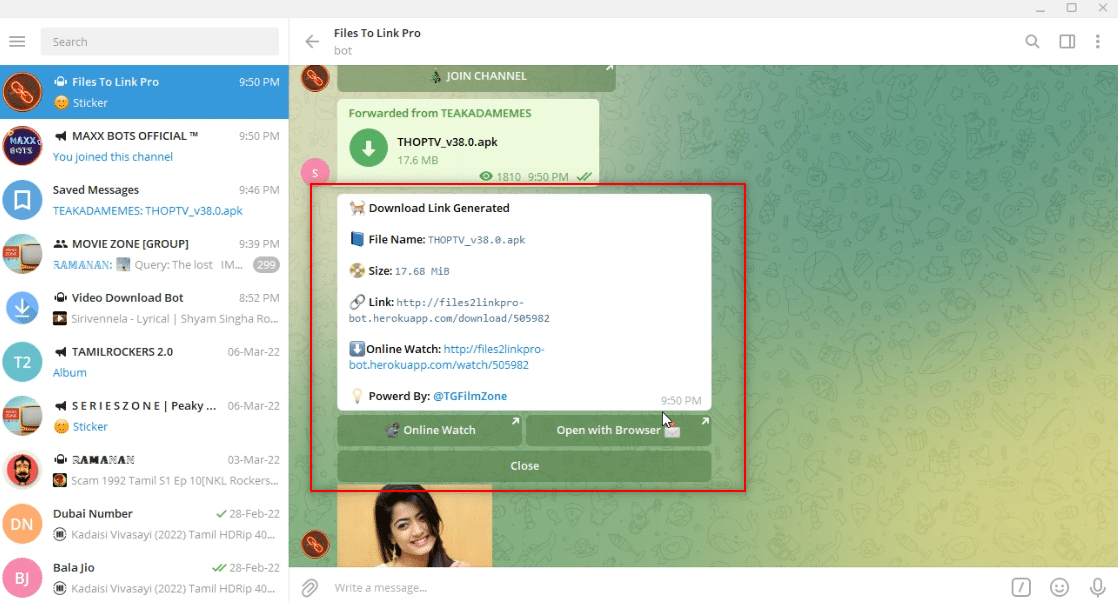
6. Dans le message du bot, vous verrez un lien nommé Ouvrir avec le navigateur sous le message. Cliquez dessus pour lancer le processus de téléchargement du fichier.
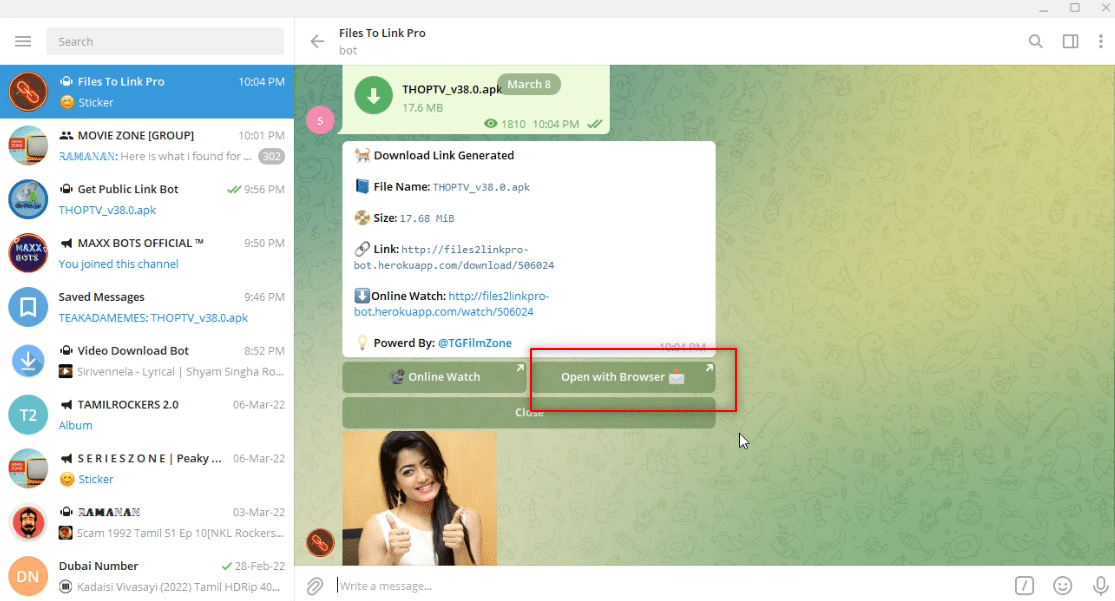
7. Dans la fenêtre suivante, cliquez sur OUVRIR et attendez que le fichier soit redirigé vers votre navigateur Web, tel que Google Chrome.
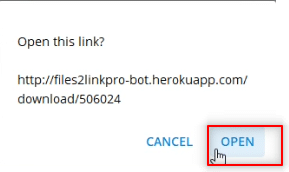
8. Après un certain temps, la vidéo sera téléchargée en bas de l'écran de votre navigateur Web et sera disponible en mode hors ligne.
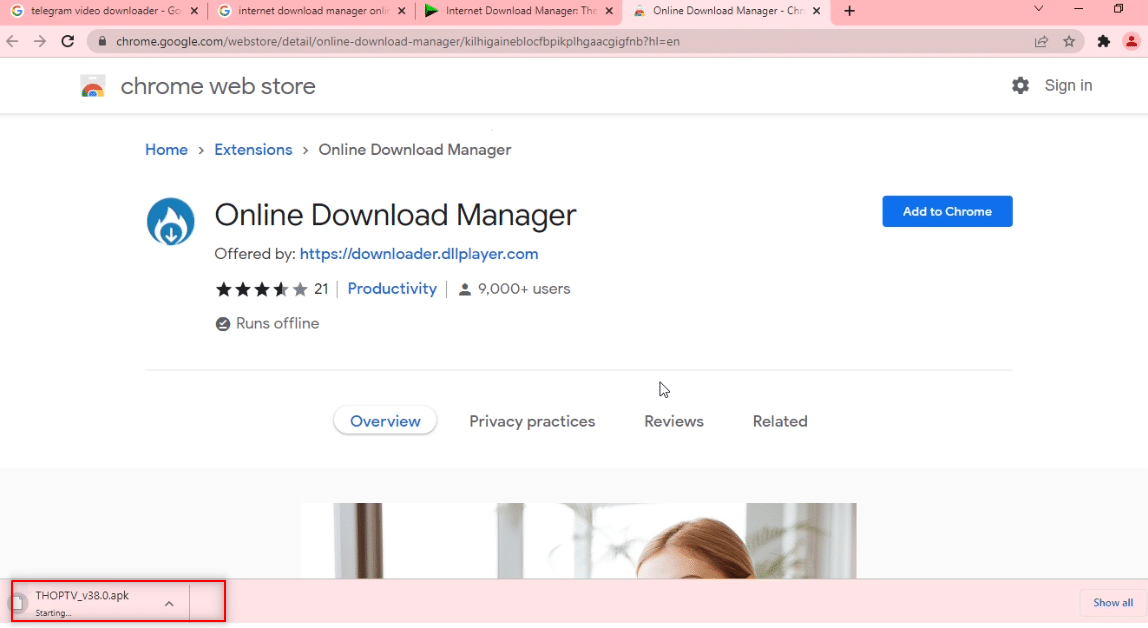
Méthode 4 : via Telegram Bot
Cette méthode peut être utilisée pour télécharger des fichiers volumineux, car elle utilise un bot qui convertit le fichier vidéo en un fichier téléchargeable. En d'autres termes, cela fait du fichier télégramme un fichier Web qui peut être téléchargé en un seul clic.
1. Recherchez le lien de téléchargement public dans la barre de recherche de l'application Telegram.
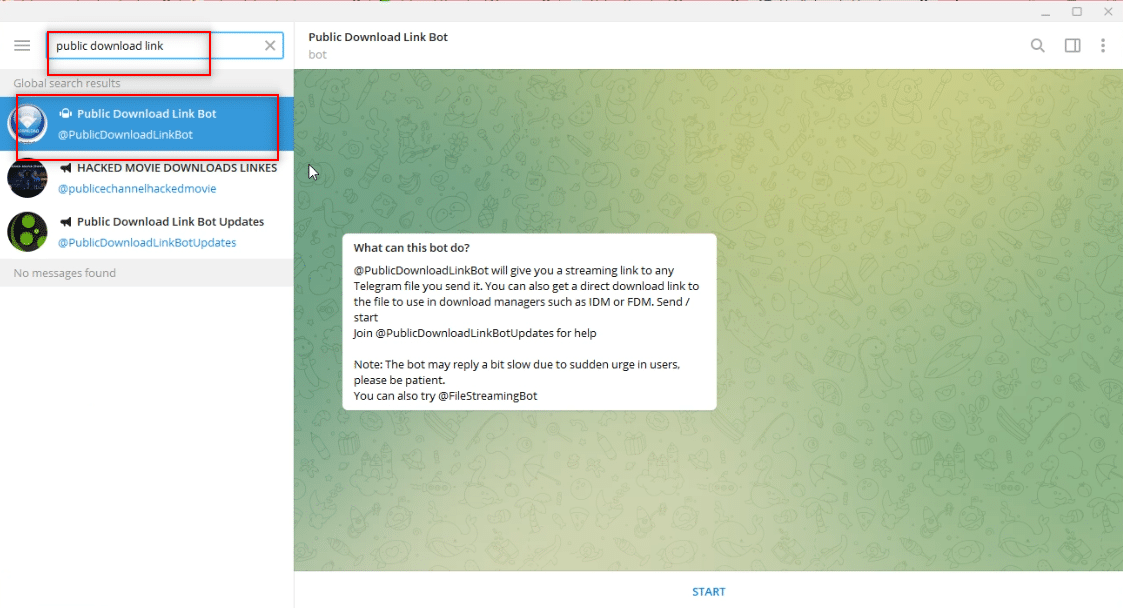
2. Cliquez sur l'option START pour démarrer le bot.
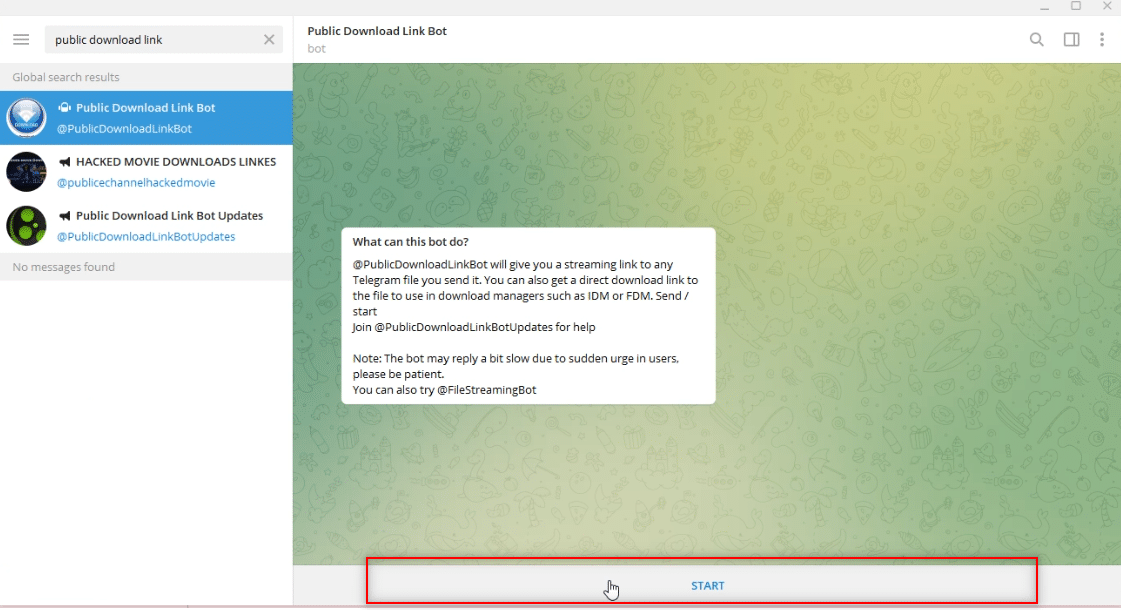
3. Rejoignez le groupe @PTGProjects pour utiliser le bot, en cliquant sur JOIN CHANNEL en bas du groupe.
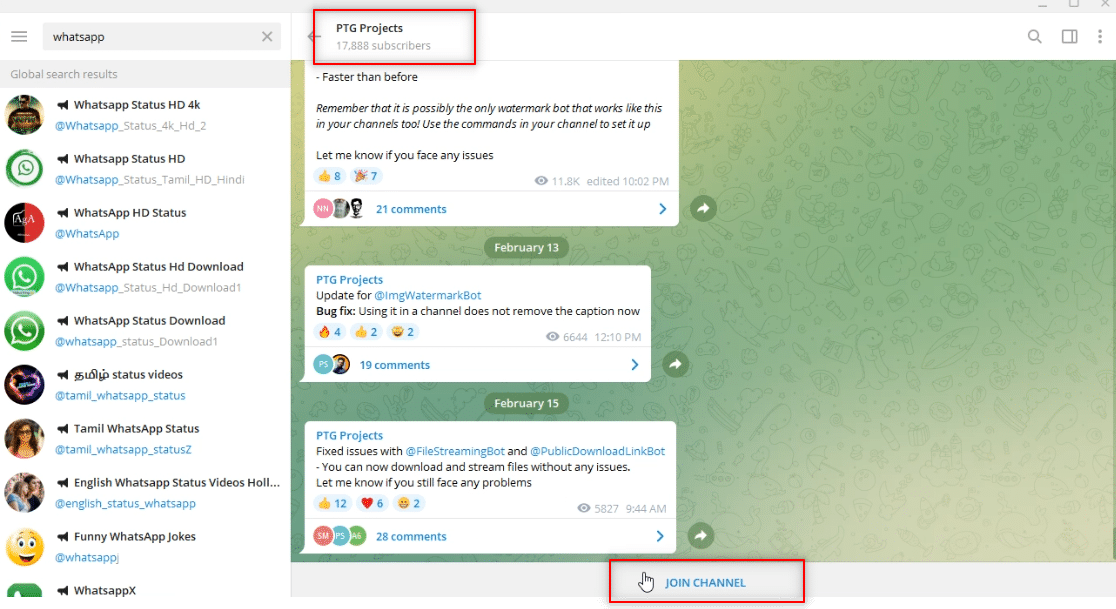
4. Choisissez un fichier vidéo et faites un clic droit dessus. Dans les options affichées dans le menu déroulant, cliquez sur l'option Transférer .
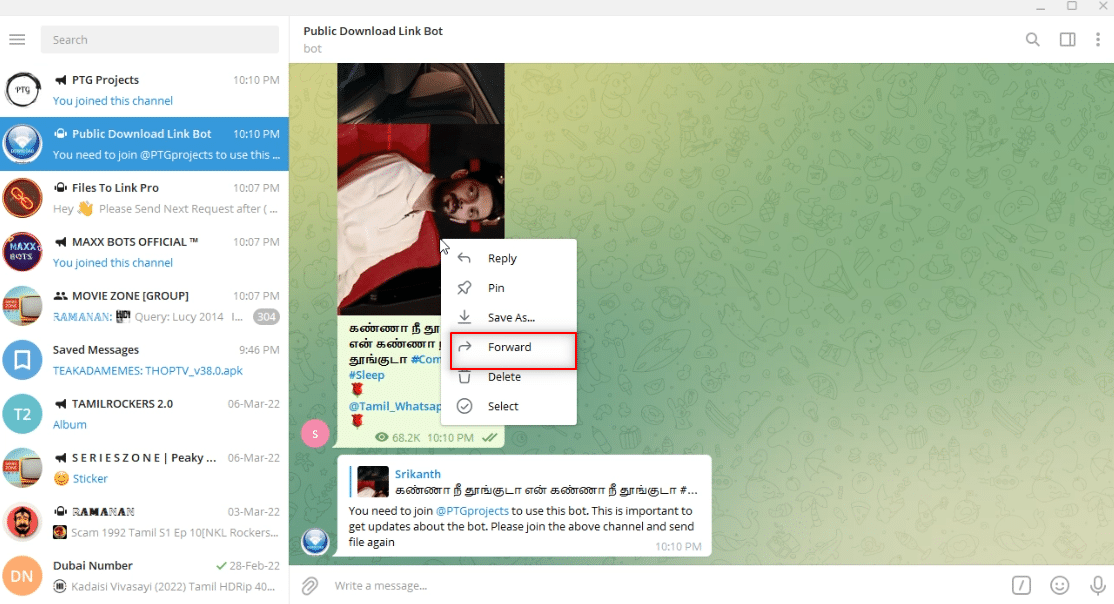
5. Dans la fenêtre suivante, choisissez Public Download Link Bot dans la liste en cliquant dessus.
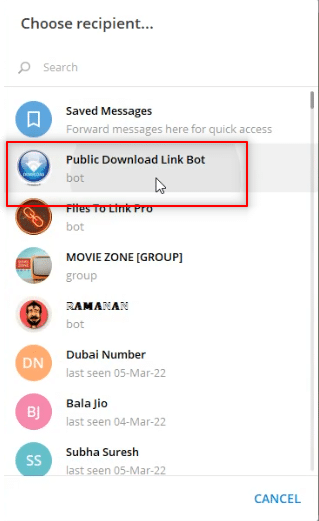
6. Appuyez sur la touche Entrée et attendez un certain temps. Vous recevrez un message du bot avec le lien Web. Cliquez dessus pour ouvrir le lien dans le navigateur Web.
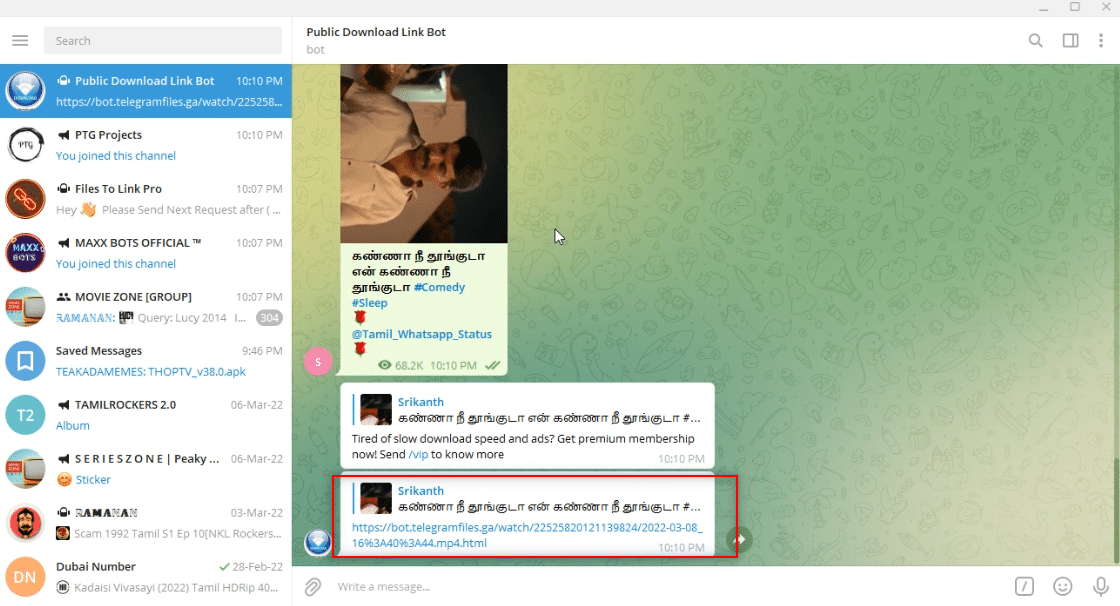
7. Une fois le lien chargé, faites défiler vers le bas pour trouver le bouton TÉLÉCHARGER disponible dans le navigateur. Cliquez dessus pour télécharger votre fichier vidéo.
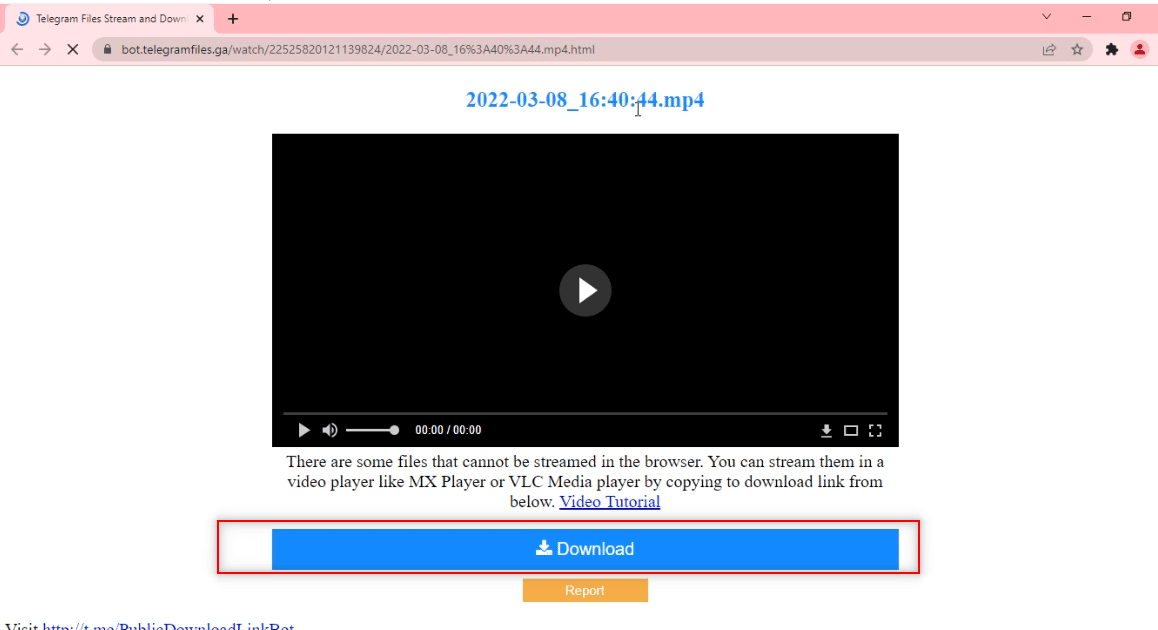
Lisez aussi: Comment passer des appels vidéo sur Telegram
Méthode 5 : via les sites Web de médias sociaux
Cette section vous présentera une méthode de téléchargement de vidéos à partir d'autres sites Web de médias sociaux sur votre PC à l'aide de l'application Telegram. Cette méthode vous permet de télécharger des vidéos plus rapidement et de meilleure qualité.
1. Recherchez @VideoDownloadBot dans la barre de recherche de l'application Telegram.
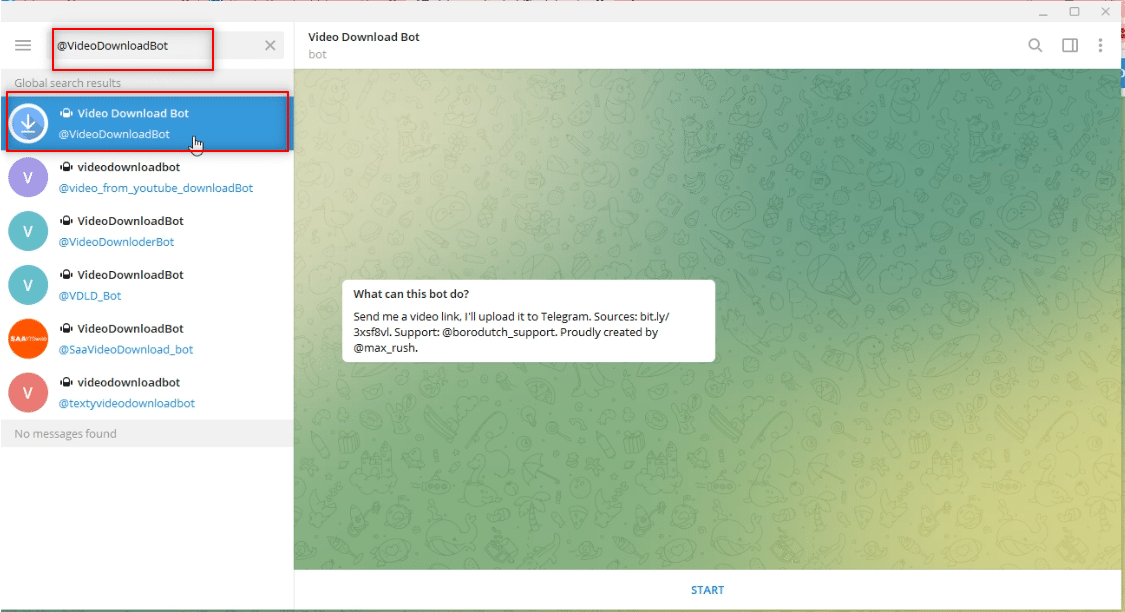
2. Cliquez sur START fourni en bas de l'écran dans l'application pour démarrer les opérations du bot.
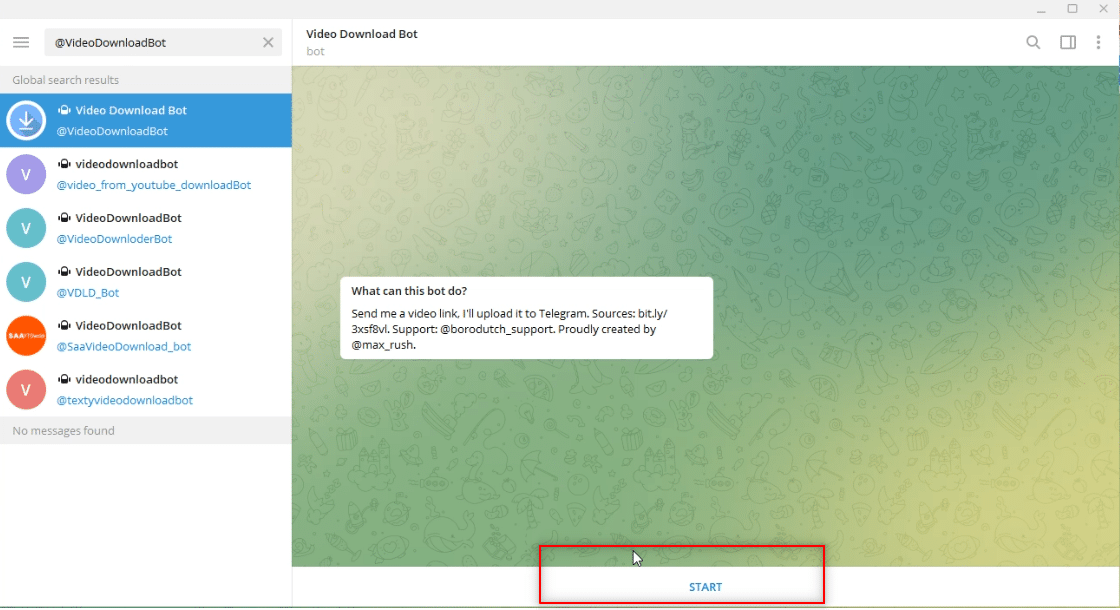
3. Copiez le lien ou l'adresse URL de la vidéo que vous souhaitez télécharger dans la barre disponible en haut.
Remarque : à des fins explicatives, une vidéo YouTube est considérée.
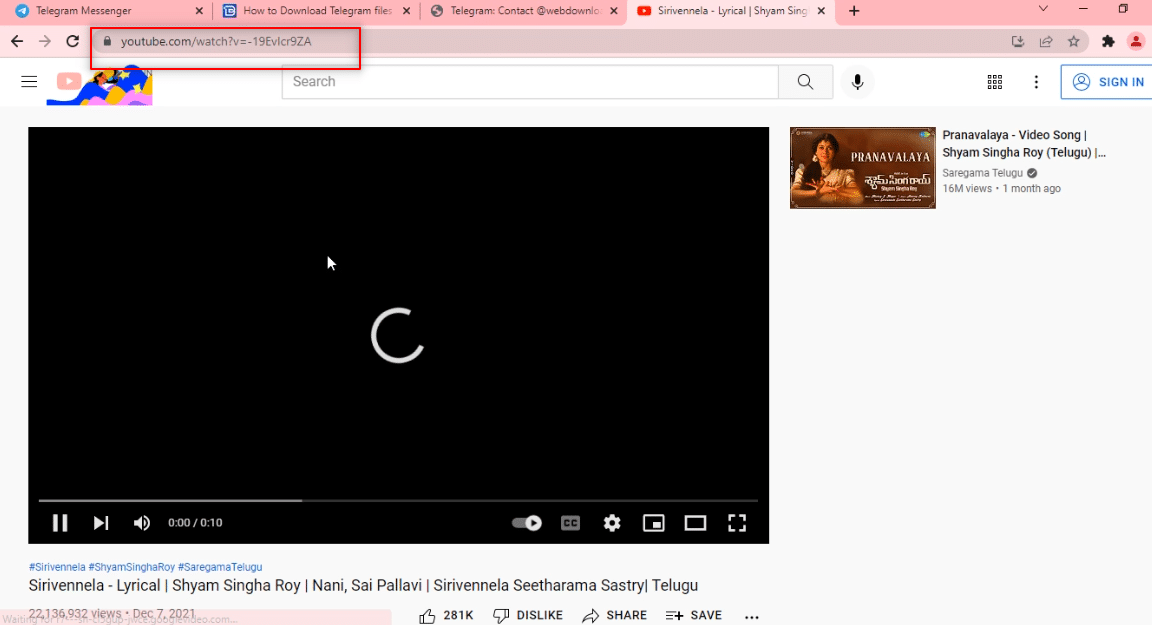
4. Collez le lien dans la barre de message fournie dans l'application Telegram pour le compte bot, comme indiqué.
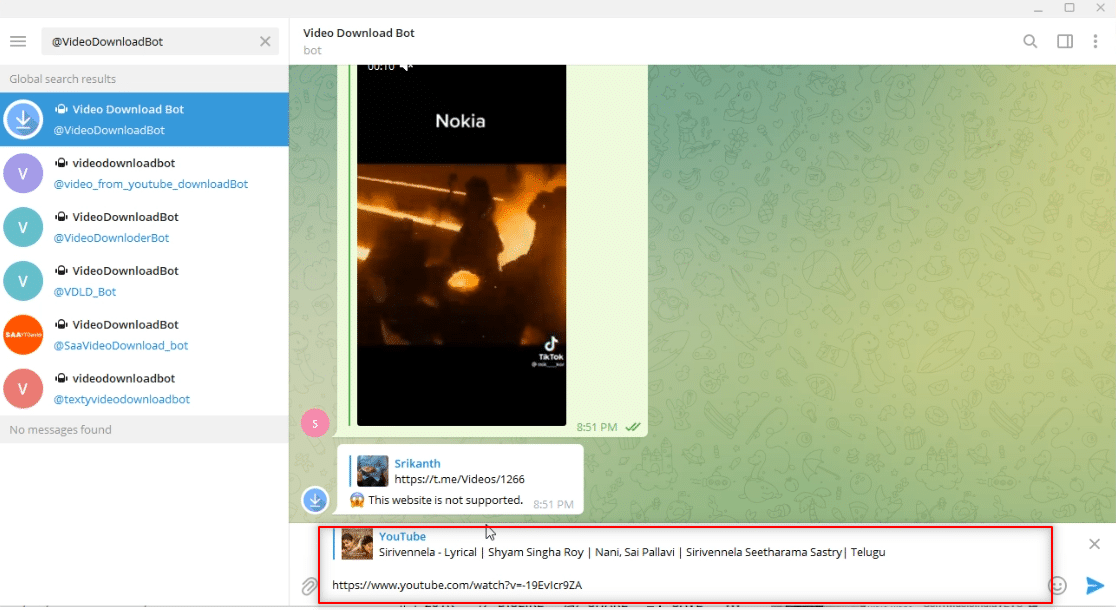
5. Appuyez sur Entrée pour démarrer le processus. Attendez que le bot effectue les opérations.
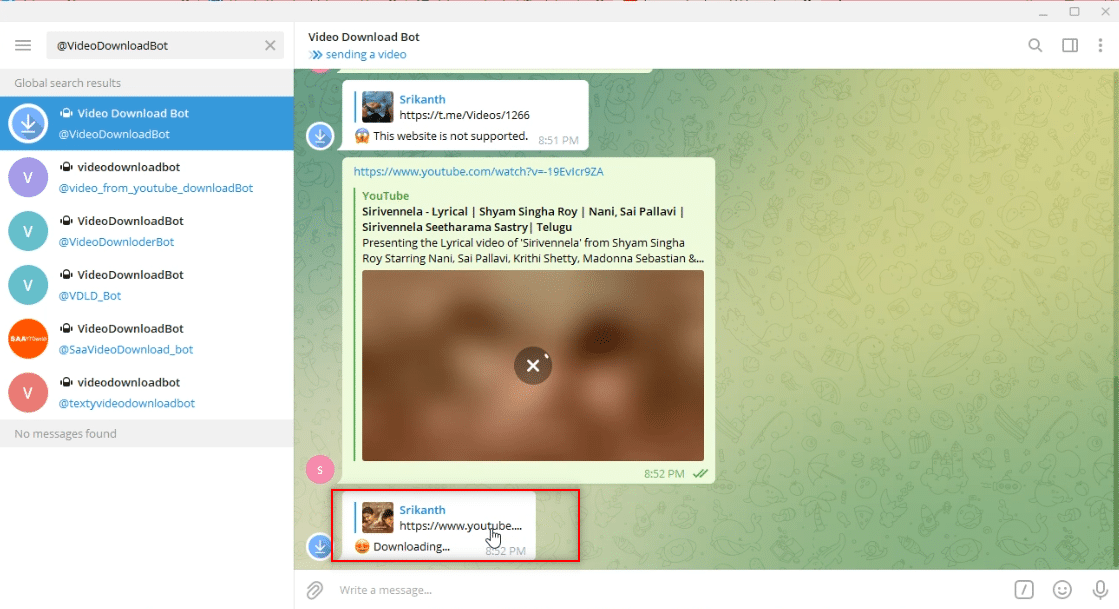
6. Une fois le processus terminé, vous recevrez un message Téléchargement terminé ! La vidéo YouTube est maintenant au format téléchargeable sous forme de message dans le compte du bot. Cliquez sur l'icône de téléchargement pour télécharger la vidéo.
Remarque : La vidéo serait téléchargée instantanément et dans une qualité supérieure.
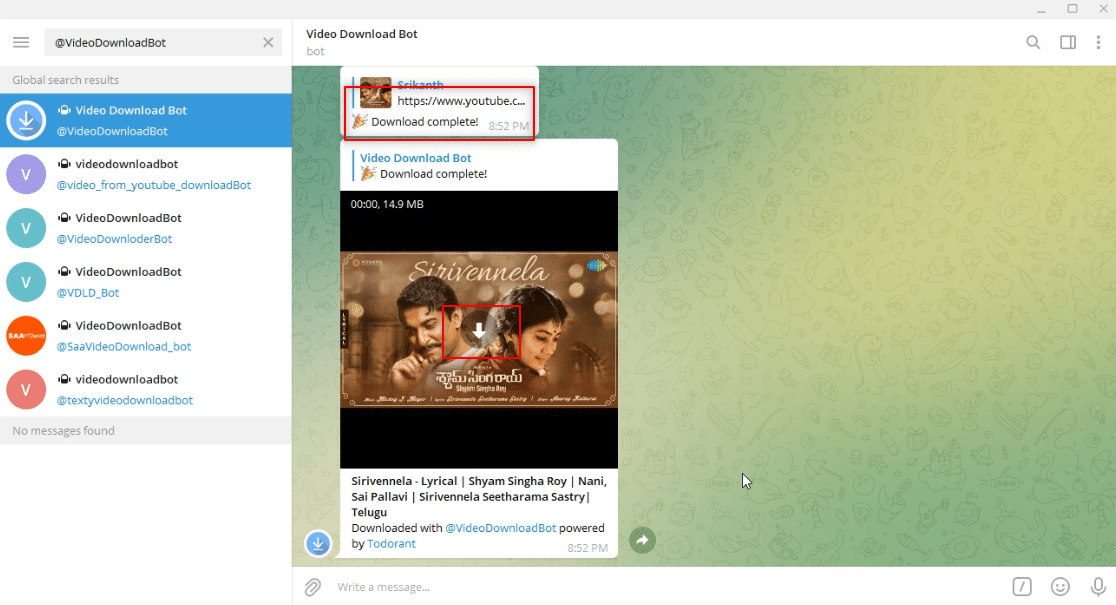
Recommandé:
- Comment supprimer un compte Uber Eats
- Fix Telegram Web ne fonctionne pas
- 15 Meilleur service gratuit de boîte aux lettres virtuelle
- Correction de la publication Instagram bloquée lors de l'envoi
Le but principal de cet article est de vous donner un aperçu de l'application Telegram et de répondre aux questions sur le téléchargement de vidéos. Dans cet article, vous êtes tombé sur les termes, comment télécharger des vidéos Telegram . N'hésitez pas à déposer vos précieuses suggestions et questions concernant le sujet dans la section des commentaires.
